La seguridad del enrutador WiFi no es algo a lo que los usuarios finales presten mucha atención. La mayoría de las personas cambiarán la contraseña de WiFi de su enrutador y la dejarán así. Depende del enrutador ser impenetrable por el ladrón de WiFi promedio, sin embargo, como usuario final, puede elegir qué protocolos de seguridad usa su enrutador WiFi para mantener su contraseña y su red seguras.

Tabla de contenido
Protocolos de seguridad
Hay tres protocolos de seguridad que utiliza un enrutador WiFi. Solo puede usar un protocolo a la vez, por lo que debe elegir cuál es el más seguro. Los tres protocolos de seguridad que se utilizan son;
WEP
Privacidad equivalente por cable, es decir, WEP es uno de los protocolos de seguridad más antiguos que puede usar un enrutador WiFi y no es muy seguro. Se utilizó en la década de 1990, pero desde entonces se han desarrollado otros protocolos de seguridad.
Aún puede usar WEP para proteger sus datos, pero si elige hacerlo, no está optando por la mejor opción o la más segura. El panel de administración de su enrutador aún lo incluirá, pero eso no significa necesariamente que deba optar por él o que satisfará las necesidades básicas de seguridad. Este protocolo es muy fácil de piratear y parece estar incluido solo porque siempre estuvo ahí. Puede que esté ahí para admitir dispositivos más antiguos, pero para ser justos, si tiene un dispositivo que es lo suficientemente antiguo como para necesitar WEP y no puede ejecutar ninguno de los protocolos más nuevos y seguros, definitivamente debería pensar en deshacerse de él.
WPA
El acceso protegido WiFi, es decir, WPA, fue lo que inicialmente reemplazó a WEP como una forma más segura de mantener los datos seguros. No era perfecto en ese momento, pero es mejor que WEP. El objetivo de desarrollar este protocolo fue superar algunas de las principales deficiencias de WEP hasta que apareciera algo mejor. Al igual que WEP, aún puede optar por utilizar WPA. WPA es retrocompatible con WEP, por lo que si tiene algo que necesita usar WEP y simplemente no puede reemplazarlo con un dispositivo más seguro, intente usar WPA con él.
WPA2
WiFi Protected Access2 es la segunda llegada de WPA y este es el protocolo previsto, mejor y más seguro que eventualmente reemplazó a WEP. Su enrutador debe tener este seleccionado de forma predeterminada, pero si no lo hace, debe cambiarlo de inmediato. WPA2 utiliza cifrado AES de grado militar y utiliza el protocolo de código de autenticación de mensajes de cadena de bloques de cifrado (CCMP). Esto es lo más seguro que puede ser el enrutador de su hogar.
Es probable que la configuración para esto se encuentre en la configuración de seguridad en el tablero de su enrutador.
Usando WPA2
WPA2 es fácilmente la forma más segura de mantener sus datos seguros, sin embargo, habilitarlo en su enrutador no es suficiente. Recuerde que todos los dispositivos conectados a su enrutador forman una red y esos dispositivos deben enviar datos cifrados al enrutador. El enrutador, por supuesto, lo cifrará antes de enviarlo a cualquier lugar, pero dentro de la red, un dispositivo también debe enviar datos cifrados o otros dispositivos podrán interceptarlo.
Lo que básicamente necesita saber es que, al igual que su enrutador, su PC o Mac también tiene una tarjeta de red y también usa un protocolo de seguridad. Debe asegurarse de que esté utilizando WPA2.
Windows 10
En Windows 10, abra el Explorador de archivos y pegue lo siguiente en la barra de ubicación.
Control PanelNetwork and InternetNetwork and Sharing Center
Haga clic en el nombre de su conexión WiFi y en la ventana que se abre, haga clic en Propiedades inalámbricas. Esto abrirá una nueva ventana. Vaya a la pestaña Seguridad y, en Tipo de seguridad, asegúrese de que WPA2 Personal esté configurado.
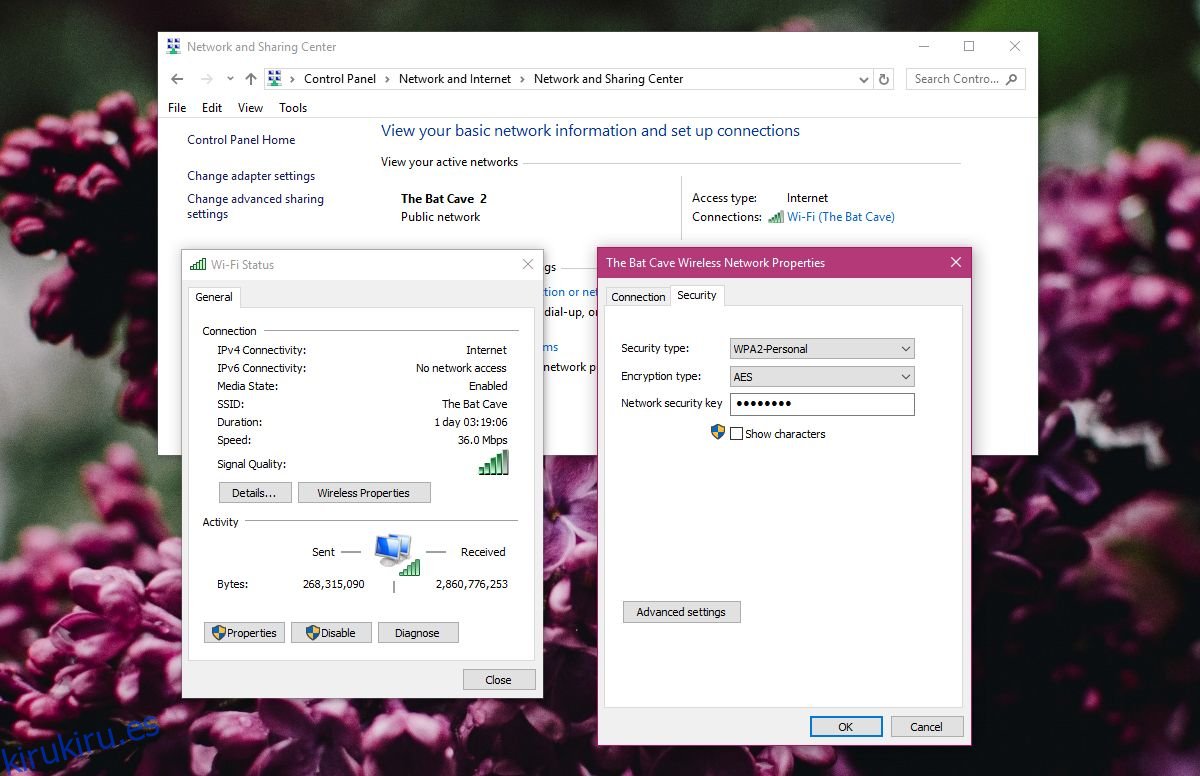
Mac OS
En macOS, las cosas son mucho más sencillas. Todo lo que tiene que hacer es mantener presionada la tecla Opción y hacer clic en el símbolo de WiFi en la barra de menú. Le mostrará qué protocolo de seguridad se está utilizando. Si necesita cambiarlo, olvídese de la red WiFi y vuelva a agregarlo. Al agregar la red, tiene la opción de elegir ‘Seguridad’. Seleccione WPA2.